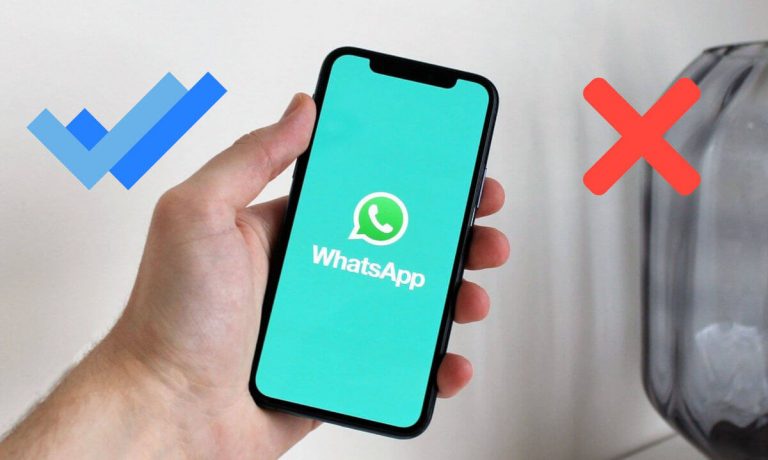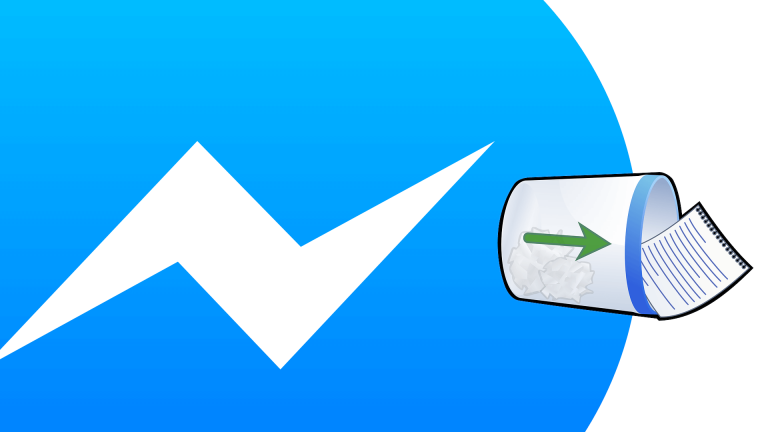Вот быстрый способ редактировать видео на PS5 без их экспорта
Sony Interactive Entertainment (SIE) выпустила PlayStation 5 (PS5), домашнюю игровую консоль, в 2020 году. Эта консоль имеет режим «картинка в картинке», который позволяет редактировать и просматривать снимки экрана и видео, но некоторые могут задаться вопросом, насколько легко этот инструмент предназначен для использования с контроллером видеоигры вместо мыши и клавиатуры.
Функция SHAREfactory на PS5 позволяет записывать и редактировать игровые кадры прямо на консоли. Когда вы закончите, вы можете загрузить видео на YouTube или другие платформы прямо со своей PS5. Тем не менее, более опытные видеоредакторы могут предпочесть высококачественную карту захвата.
Что такое SHAREfactory и как он помогает создавать высококачественные видео на PS5 и экспортировать их? Давайте посмотрим, как использовать SHAREfactory и каковы некоторые из его основных (и расширенных) функций для редактирования видео.
Запись и редактирование видео геймплея PS5
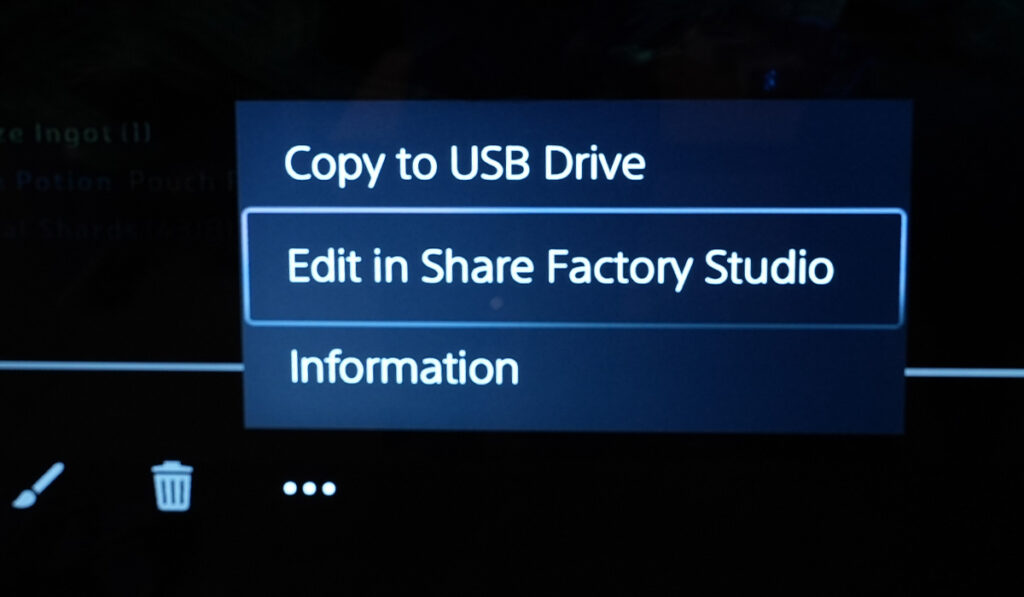
PS5 создавалась на основе трех простых принципов: плавное погружение, потрясающие игры и функциональность. Его многоуровневый пользовательский интерфейс также экономит ваше время благодаря невероятной эффективности.
Новая панель быстрого запуска центра управления позволяет получить доступ к важным настройкам, таким как загрузка/загрузка, обмен сообщениями с друзьями и даже музыка. Кнопка PS также вызывает экранные карточки в окне «картинка в картинке», что позволяет вам просматривать, изменять и обмениваться контентом, не выходя из игры, в которую вы играете.
Это включает в себя скриншоты и даже видео со звуком, записанным новым встроенным микрофоном Dualsense.
Возможность редактирования PS5 и другие функции
Функции редактирования PS5 чрезвычайно просты. Простая обрезка и добавление текста на экран — это все, что доступно для редактирования скриншотов. Основные другие функции — обрезка и объединение видеоклипов и добавление обложек.
PS5 выпускается в двух версиях (дисковая и цифровая), хотя особой разницы между ними нет. Помимо дисковода, дополнительных недостатков у PS5 Digital Edition нет.
PS5 Digital Edition — это модель PS5, в которой отсутствует дисковод, поэтому она не может воспроизводить любые носители на основе дисков. Вместо этого любые игры, в которые вы хотите играть, должны быть загружены прямо на SSD. Он также не сможет воспроизводить диски 4K Blu-ray или DVD.
Обе версии консоли имеют возможности редактирования видео и позволяют игрокам настраивать свои игровые кадры и создавать высококачественные видеоролики с помощью SHAREfactory.
Для большинства достаточно SHAREfactory. Но для серьезных стримеров или ютуберов, которым нужно отредактировать контент и добавить еще несколько наворотов, высококачественная карта захвата, такая как Elgato HD60 S+ (на Амазоне) может потребоваться.
Что такое ShareFactory на PS5?
SHAREfactory — это программа для редактирования видео для PS5, которая позволяет игрокам редактировать свои игровые кадры и создавать высококачественные фильмы, которыми можно делиться на YouTube, Facebook и других сайтах социальных сетей.
Он предоставляет несколько расширенных возможностей обмена и расширенные функции, которые помогут вам изменять видеоклипы и фотографии, создавать GIF-файлы и создавать динамичные видеоролики.
Немного поработав, вы сможете легко микшировать, персонализировать и делиться любимыми игровыми кадрами со своими комментариями, саундтреком, темами, наклейками, текстом и даже фильмом «картинка в картинке».
SHAREfactory имеет Создание с легкостью функция, которая позволяет легко комбинировать ваши любимые игровые кадры за считанные минуты с помощью простых и интуитивно понятных элементов управления. Он также позволяет персонализировать ваши видео, добавляя комментарии, эффекты, темы и многое другое.
Вы можете редактировать свои игровые кадры прямо на консоли с помощью ShareFactory Studio, которая поддерживает 4K HDR на PS5. Для добавления видео- и звуковых эффектов, фильтров, текста и наклеек не требуются дополнительные видеоредакторы или оборудование.
После того как вы отредактировали свои видео с помощью SHAREfactory, вы можете опубликовать их на YouTube прямо из консоли.
Как редактировать видео на PS5 с помощью ShareFactory

Share Factory Studio, которая поддерживает 4K HDR на PS5, позволяет редактировать игровые кадры на консоли. Вот краткое изложение шагов, связанных с использованием SHAREfactory для редактирования видео на PS5.
Шаг 1: Снимите видео о своем игровом процессе.
Ваша система PS5 по умолчанию настроена на запись и сохранение последних 15 минут ваших игр. Если вы используете функцию «Видеоклип», ваша PS5 снимет видео из предыдущих 15 минут ваших игр.
Шаг 2: Создайте новый проект и выберите тему
После того, как вы подготовили исходный материал, пришло время превратить его во что-то действительно впечатляющее. Выберите «Видео» > «Новый проект» в SHAREfactory. Вы также можете создавать новые проекты, используя скриншоты. После этого должен появиться список тем SHAREfactory.
Шаг 3: Уменьшите продолжительность ваших видео
Чтобы открыть меню редактирования, выберите нужный видеоклип и нажмите квадратную кнопку. Выберите «Обрезать клип» и используйте левый и правый джойстики, чтобы удалить ненужные фрагменты. Чтобы подтвердить обрезку, используйте кнопку X.
Шаг 4: Включите переходы
Если вы создаете видео из множества клипов, обратите внимание, что метод перехода от одного к другому по умолчанию несколько резкий. Хорошая новость заключается в том, что, используя переходы между видео, вы можете сделать его намного лучше.
Шаг 5: Элементы наложения и разделение клипа
Чтобы добавить элементы FX, поместите курсор на клип и нажмите кнопку X, затем выберите в меню «Добавить наложение». Теперь у вас есть список элементов наложения, из которых можно выбирать. Вы также можете использовать свои собственные изображения в качестве элементов FX или добавить собственный текст.
Шаг 6: Добавление комментария
Для начала вам понадобится гарнитура или камера PS для записи комментариев. Вы можете выбрать запись только аудио или одновременно аудио и видео.
Шаг 7: Добавление музыки
Добавить музыку к вашему видео в SHAREfactory очень просто. Нажмите кнопку X, чтобы открыть меню «Добавить», и выберите «Добавить музыку».
Шаг 8: Правильное использование магов времени
Последнее дополнение SHAREFactory — Time Benders. По сути, они позволяют вам регулировать скорость вашего видео. Мне нравится, что эта функция позволяет делать замедленные игровые видеоролики.
Шаг 9: Фильтры и макеты
Фильтры предоставляют вам единственную в своем роде возможность изменить внешний вид ваших видео. Нажмите кнопку x и выберите «Добавить фильтр», чтобы добавить фильтр. Теперь у вас будет большая коллекция фильтров, правильно сгруппированных по пяти категориям. Чтобы добавить фильтр к отснятому материалу, выделите его и нажмите кнопку X.
Шаг 10: Завершите ваше видео и загрузите его
Все, что нужно сейчас, — это отрендерить видео, как только все элементы будут на своих местах. Так что перепроверьте все и, когда будете готовы, нажмите треугольную кнопку на контроллере DualShock 4.
Как записывать и загружать видео игрового процесса PS5?
Нажав кнопку создания на беспроводном контроллере DualSense, вы получите доступ к меню создания. Чтобы записать до часа игрового видео, выберите «Начать новую запись».
Хотя этот метод является простым и быстрым, он не является идеальным решением для геймеров, которые хотят делиться своими игровыми видео в Интернете.
Используя внешнюю карту захвата, например Elgato Game Capture 4K60 S+, записывайте игровой процесс на SD-карту. Вы должны сначала отключить HDCP на своей консоли, прежде чем использовать этот подход. После этого подключите Elgato 4K60 S+ к консоли PS5 и телевизору/монитору с поддержкой 4K HDR.
Затем вставьте SD-карту в слот на Elgato 4K60 S+. Чтобы начать запись игрового видео, нажмите кнопку записи на передней панели карты захвата. Когда вы записываете видео таким образом, его легче перенести на компьютер для последующего редактирования.
Elgato Game Capture 4K60 S+ сохранит записанный игровой процесс на ПК. Также необходимо подключить карту захвата к ПК или ноутбуку. Затем следует загрузить программное обеспечение Elgato 4K Capture Utility, которое также установит драйвер Elgato 4K60 S+ на ваш компьютер.
Это все, что вам нужно, чтобы начать записывать игры на свой компьютер или транслировать их в прямом эфире в сеть для обмена видео, например Twitch.